ขั้นตอนนี้จะเป็นการสร้าง (หรือแก้ไข) เบอร์ Extension (แบบ SIP) ให้รองรับ Video Call เน้นว่าเฉพาะเบอร์ที่จะใช้ Video เท่านั้นนะครับ โดยเราต้องใส่ Video Codec เข้าไปในบรรทัด allow ของแต่ละเบอร์ด้วย ไม่อย่างนั้นจะใช้งานได้แต่ Voice เท่านั้น ส่วนเบอร์ไหนที่จะใช้ Voice อย่างเดียวก็ไม่ต้องใส่ Codec ของ Video นะครับ (หรือจะใส่ก็ได้ถ้าขยัน)
การใส่ Video Codec ในเบอร์ Extension ให้ใส่ในบรรทัด allow ครับ โดยใส่เพิ่มเข้าไปต่อท้าย Voice Codec ใช้เครื่องหมาย , หรือ & คั่นและต้องใส่ให้ถูกด้วยนะครับ แบบนี้
H.261 ให้ใส่เป็น h261
H.263 ให้ใส่เป็น h263
H.263+ ให้ใส่เป็น h263p
H.264 ให้ใส่เป็น h264
เช่น allow=ulaw,h263p
เทคนิคการเซ็ต Video Codecs บน Elastix
จากประสบการณ์ ผมมีเทคนิคการเซ็ต Video Codecs บน Elastix จะนำเสนอแบบนี้นะครับ (มึนไปพักนึงกว่าจะจับจุดได้)
1. ควรใช้อุปกรณ์ Video Hardphone ยี่ห้อเดียวกัน หรือใช้ Video Softphone ยี่ห้อเดียวกัน (ถึงจะรันบนระบบปฏิบัติการแตกต่างกัน เช่น Windows, Android, iOS, MacOS, Linux) ซึ่งมีข้อดีคือเราจะได้กำหนดไว้เป็นมาตรฐาน (ของเรา) เลยว่าเราจะใช้ Video Codec ตัวไหน เช่น H.261 (คุณภาพธรรมดา), H.263 (คุณภาพดี), H.263+ (คุณภาพดีมาก) หรือว่า H.264 (คุณภาพดีมากที่สุด) แม้ว่าอุปกรณ์ต่างยี่ห้อ ต่างรุ่น จะคุยกันได้ก็ตาม แต่การที่ Asterisk ต้องแปลง Codec กลับไปกลับมาจะส่งผลถึงการทำงานของระบบโดยรวมและคุณภาพของสัญญาณภาพที่ได้รับครับ
2. เซ็ต Video Codec ในเบอร์ Extension ให้ตรงกับที่อุปกรณ์รองรับ ทั้งนี้เพื่อให้มั่นใจได้ว่าเราจะได้คุณภาพของภาพดีที่สุด (เท่าที่จะได้) และมั่นใจได้ว่าจะใช้ Video Call ได้แน่ๆ ยกตัวอย่างเช่น อุปกรณ์ A รองรับ Video ทั้ง H.261, H.263, H.263+, H.264 อุปกรณ์ B รองรับเฉพาะ H.263+ อุปกรณ์ C รองรับ H.264
เบอร์ Extension ของอุปกรณ์ A บรรทัด allow ควรใส่เป็น h263p,h264 (จะคุย Video Call ได้กับทั้งอุปกรณ์ B และ C)
เบอร์ Extension ของอุปกรณ์ B บรรทัด allow ควรใส่เป็น h263p (คุย Video Call กับอุปกรณ์ A ได้ แต่จะคุยกับอุปกรณ์ C ไม่ได้)
เบอร์ Extension ของอุปกรณ์ C บรรทัด allow ควรใส่เป็น h264 (คุย Video Call กับอุปกรณ์ A ได้ แต่จะคุยกับอุปกรณ์ B ไม่ได้)
** พยายามหลีกเลี่ยงอุปกรณ์ที่รองรับ Video Codec ไม่เหมือนชาวบ้านเขานะครับ **
3. หากเซ็ต Video Codec ถูกต้องแล้วแต่ยังไม่เห็นภาพ ให้เช็คที่อุปกรณ์ (หรือโปรแกรม SIP Video Phone) ว่าได้ "Send Video" แล้ว
4. แต่ละยี่ห้อสามารถคุย Video Call กับยี่ห้ออื่นได้ แต่ขอให้เป็น Codec แบบเดียวกัน ผมไม่ชัวร์เรื่องการแปลง Video format (Video Transcoding) ของ Asterisk ครับว่ามันจะทำได้ดีสักแค่ไหน หรือว่าทำไม่ได้เลย แต่เท่าที่ลองดูก็สรุปเอาเองว่ามันไม่แปลงให้
เอาหล่ะครับ มาเซ็ต Video Codec บนเบอร์ Extension กันจริงๆเลยดีกว่า บน Elastix ผมสร้างเบอร์ Extension แบบ SIP ไว้หลายเบอร์ ผมจะใช้ Video Call กับเบอร์ 611 และ 699
1. เซ็ต Video Codec ของเบอร์ Extension 699
ผมจะเอาเบอร์ 699 นี้ไปรีจิสเตอร์ใส่โปรแกรม PortGo บนโน๊ตบุ๊คซึ่งติดตั้ง Windows 8 ไว้ โปรแกรม PortGo บน Windows รองรับ Video Codec แบบ H.263+ แบบเดียว ดังรูป
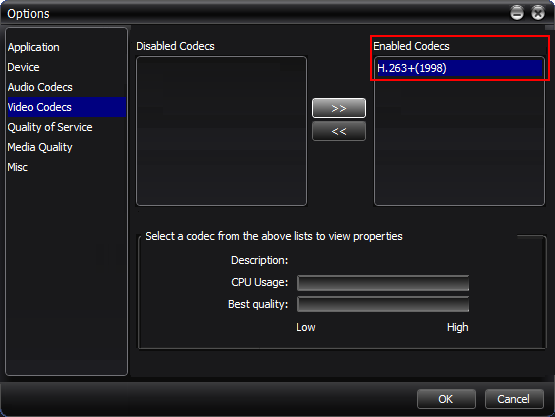
เข้าหน้าเว็บ Elastix เปิดเมนู PBX แล้วคลิ๊กเบอร์ Extension 699
** สมมติว่าสร้างเบอร์ 699 ไว้แล้วนะครับ ถ้ายังก็สร้างให้เรียบร้อยก่อนครับ **
บรรทัด allow ของเบอร์ 699 ต้องใส่แบบนี้
h263p
ดังรูป (ในรูปมี ulaw ด้วย เป็น Audio Codec ครับ)

2. เซ็ต Video Codec ของเบอร์ Extension 611
ส่วนเบอร์ 611 ผมจะเอาไปรีจิสเตอร์ใส่ในเครื่อง Android โดยผมจะใช้กับ App ที่ชื่อว่า PortGo ครับ ซึ่ง App นี้รองรับ Video Codec ทั้งหมด 3 แบบคือ H.263, H.263+ และ H.264 ผมจะเปิดใช้งานทั้งหมดเลย ดังรูปครับ
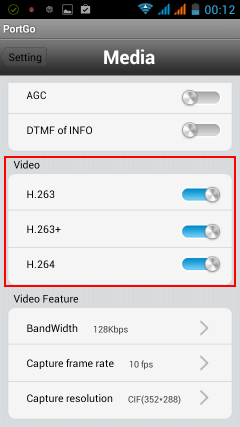
เข้าหน้าเว็บ Elastix เปิดเมนู PBX แล้วคลิ๊กเบอร์ Extension 611
** สมมติว่าสร้างเบอร์ 611 ไว้แล้วนะครับ ถ้ายังก็สร้างให้เรียบร้อยก่อนครับ **
บรรทัด allow ของเบอร์ 611 ผมจะใส่เรียงแบบนี้ h263,h263p,h264 ไม่ได้ครับ ไม่ควร ไม่ควร เพราะ Asterisk มันจะไปใช้ h263 ซึ่งจะมีปัญหาเรื่องภาพเวลาคุยกับเบอร์ 699 หรือจะใส่เรียงแบบนี้ h264,h263,h263p หรือ h264,h263p,h263 ก็ไม่ได้ครับ เพราะ Asterisk จะไปใช้ h264 ซึ่งก็จะมีปัญหาอีกเวลาคุยกับเบอร์ 699
ให้เอา h263p นำหน้าครับ หรือให้เหลือ h263p อย่างเดียวเลยก็ได้จึงจะไม่มีปัญหาครับ คอนเฟิร์ม
ดังนั้นคอนฟิก Codec ของเบอร์ 611 จะเป็นแบบนี้

ส่วนที่โปรแกรม (หรือ App) PortGo จะปิด H.263, H.264 หรือไม่ปิดก็ได้
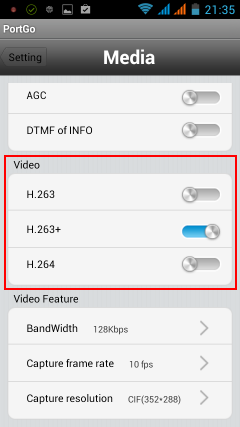
บทความที่เกี่ยวข้อง
เทคนิคการใช้งาน Video Call บน Elastix ตอนที่ 1 การเซ็ต Elastix ให้รองรับ Video Call
เทคนิคการใช้งาน Video Call บน Elastix ตอนที่ 3 - โปรแกรม (App) PortGo for Android
เทคนิคการใช้งาน Video Call บน Elastix ตอนที่ 4 - โปรแกรม PortGo for Windows
เทคนิคการทำ Video Conference โดยไม่ง้อ MCU
